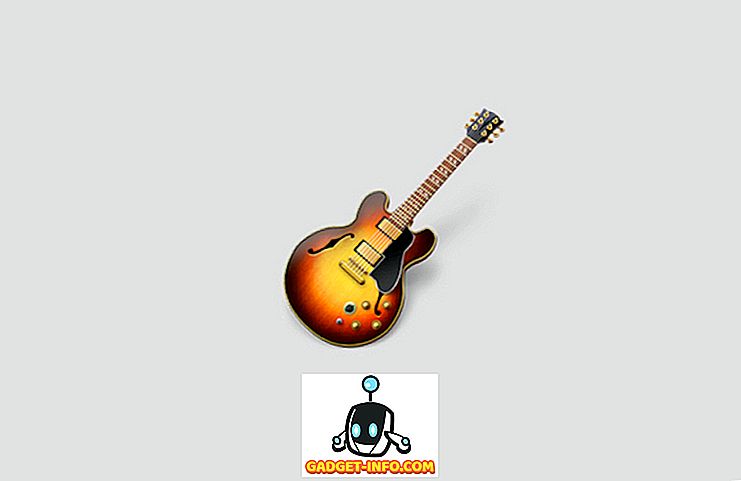Windows notikumu skatītājs ir centralizēts žurnāla pakalpojums, ko lietojumprogrammas un operētājsistēmas komponenti izmanto, lai ziņotu par notikumiem, kas ir notikuši, piemēram, nav pabeigta darbība vai sākta detaļa vai programma.
Notikumu skatītājā ir vairākas sadaļas, piemēram, lietojumprogramma un drošība Windows žurnālos un lietojumprogrammās un pakalpojumu žurnālos . Notikumu skatītāju katras sadaļas notikumu saraksti laika gaitā uzkrājas, un saraksti var iegūt ļoti ilgu laiku, un tie var būt zemāki par notikumu skatītāja ielādes laiku. Tas var arī radīt grūtības atrast problēmas. Iespējams, pat sastopaties ziņa, ka notikumu žurnāls ir pilns.
Šajā rakstā izskaidrots, kā eksportēt notikumu žurnālus, lai tos dublētu, kā tos dzēst un kā palielināt notikumu žurnāla lielumu.
Eksportējiet Windows notikumu žurnālu
Ieteicams eksportēt notikumu žurnālu, lai to dublētu pirms tā notīrīšanas. Lai to izdarītu, ar peles labo pogu noklikšķiniet uz loga, kuru vēlaties eksportēt koka logā notikumu skatītāja loga kreisajā pusē, un uznirstošajā izvēlnē atlasiet Saglabāt visus notikumus . Lai izvērstu un sakļautu dažādās koka sadaļas, izmantojiet bultiņas pa koka priekšmetiem pa labi.

PIEZĪME Varat arī noklikšķināt uz Saglabāt visu notikumu, kā redzams loga labajā pusē esošajā sarakstā Darbības . Izvēlētā žurnāla nosaukums tiek parādīts kā virsraksts virs pieejamajām opcijām.

Ja neredzat pieejamās opcijas, kas arī ir pieejamas uznirstošajā izvēlnē zem izvēlētā žurnāla nosaukuma, noklikšķiniet uz lejupvērstās bultiņas virsrakstā, lai izvērstu sarakstu.

Dialoglodziņā Saglabāt kā, dodieties uz vietu, kur vēlaties saglabāt notikumu žurnāla failu. Ievadiet saglabātā žurnāla faila nosaukumu faila nosaukumā un nolaižamajā sarakstā Saglabāt kā veidu izvēlieties faila tipu.
PIEZĪME. Jūs varat saglabāt žurnāla failu kā notikumu failu ( .evtx ), XML failu ( .xml ), ar tabulu norobežotu failu ( .txt ) vai ar komatu atdalītu failu ( .csv ). Vienīgais faila veids, kuru varat atkārtoti importēt notikumu skatītājā, ir .evtx tips. Pārējie veidi ļauj skatīt žurnāla datus ārpus notikumu skatītāja, bet failus nevar importēt atpakaļ notikumu skatītājā.
Noklikšķiniet uz Saglabāt, lai saglabātu notikumu žurnālu failā.

Ja esat izvēlējies .evtx faila tipu, tiek parādīts dialoglodziņš Displeja informācija . Ja vēlaties, lai žurnāla datus importētu notikumu skatītājā citā datorā, iespējams, ka eksportētajā žurnāla failā būs jāiekļauj displeja informācija. Atlasiet šo valodu displeja informāciju . Ja jums ir nepieciešama cita valoda, atzīmējiet izvēles rūtiņu Rādīt visas pieejamās valodas un atzīmējiet izvēles rūtiņu vēlamajai valodai, ja tā ir pieejama. Noklikšķiniet uz Labi .

Katalogs, kurā ir jūsu lokalizācijas metadati, tiek ierakstīts tajā pašā direktorijā, kurā ir saglabāts reģistrētais fails.

Atveriet saglabātu žurnālu
Lai atvērtu žurnāla failu, kuru eksportējat kā .evtx failu, izvēlnē Darbība atlasiet Atvērt saglabātu žurnālu .

Dialoglodziņā Atvērt saglabāto žurnālu dodieties uz vietu, kur saglabājāt .evtx failu, atlasiet to un noklikšķiniet uz Atvērt .

Notīriet notikumu žurnālu
Kad esat eksportējis žurnālu, varat to viegli noņemt. Lai to izdarītu, izvēlnē Darbība izvēlieties Notīrīt žurnālu .
PIEZĪME Jūs varat arī ar peles labo pogu noklikšķināt uz loga un uznirstošajā izvēlnē atlasīt Clear Log ( Notīrīt žurnālu) vai noklikšķiniet uz Clear Log ( Notīrīt žurnālu ) darbību sarakstā, kas atrodas notikumu skatītāja loga labajā pusē.

Tiek parādīts dialoglodziņš, kas ļauj jums saglabāt žurnālu pirms izdzēšanas, ja neesat to jau eksportējis. Ja noklikšķināt uz Saglabāt un dzēst, tas pats saglabāšanas dialoglodziņš, kas minēts iepriekš, parādās dialoglodziņā Displeja informācija, ja izvēlaties .evtx faila tipu. Ja esat jau saglabājis žurnāla failu, noklikšķiniet uz Notīrīt, lai notīrītu žurnālu.

Palieliniet notikumu žurnāla maksimālo lielumu
Ja esat saņēmis ziņojumu, ka notikumu žurnāls ir pilns, iespējams, vēlēsities palielināt šim žurnālam atļauto maksimālo lielumu. Lai to izdarītu, ar peles labo pogu noklikšķiniet uz vajadzīgā žurnāla un uznirstošajā izvēlnē atlasiet Rekvizīti .
PIEZĪME: atkal varat piekļūt īpašību opcijai darbības izvēlnē vai darbību sarakstā.

Tiek parādīts dialoglodziņš Log Properties ( Žurnāla rekvizīti ). Lai palielinātu izvēlētajam žurnālam atļauto maksimālo lielumu, noklikšķiniet uz augšējās bultiņas, kas atrodas logā Maksimālais žurnāla lielums, lai mainītu numuru (kilobaitos). Varat arī izcelt pašreizējo numuru un ierakstīt jaunu numuru.
Izvēlieties darbību, kas jāveic, kad tiek sasniegts maksimālais notikumu žurnāla lielums. Jūs varat izvēlēties, lai nepieciešamības gadījumā pārrakstītu notikumus, sākot ar vecākajiem notikumiem, lai arhivētu žurnālu, kad tas ir pilns, kas nepārraksta nekādus notikumus, vai nepārrakstiet notikumus, kas nozīmē, ka notikumu žurnāls ir jānoņem manuāli.
Varat arī notīrīt atlasīto žurnālu dialoglodziņā Log Properties ( Loga rekvizīti ), noklikšķinot uz Clear Log (Notīrīt žurnālu) . Kad esat beidzis veikt izmaiņas, noklikšķiniet uz Labi .

Lai aizvērtu notikumu skatītāju, izvēlnē Fails izvēlieties Iziet .

Windows notikumu skatītājs ir noderīgs instruments, lai iegūtu informāciju par jūsu aparatūru, programmatūru un sistēmas komponentiem. Tas var palīdzēt jums noteikt pašreizējās sistēmas problēmas, piemēram, kāpēc jūsu dators sabruka vai kas izraisīja jaunākās problēmas ar konkrētu programmu. Izbaudi!